1. UltraComboEditor
UltraComboEditor是单列下拉列表框,同.NET Framework中自带的下拉列表框,UltraComboEditor可以以两种形式呈现数据,分别为DropDownList和DropDown。
其中DropDownList表示该ComboEditor为只选的,不提供Keyin的功能,DropDown则提供用户选择和KeyIn的功能。
DropDownList形式如下(用户无法进行KeyIn操作):
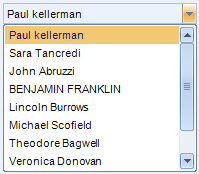
DropDown形式如下(用户可以进行KeyIn操作):
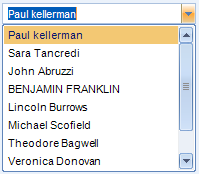
数据的绑定有两种方式:DataSource方式和AddItem方式。
1.1 DataSource方式
设置ComboEditor的DataSource可以有两种方式
UltraComboEditor.DataSource = dataSource;
UltraComboEditor.DataMember = dataMember;
或
UltraComboEditor.SetDataBinding(dataSource, dataMember);
其中dataSource为要绑定到ComboEditor上的对象,一般为Ilist或DataSet或DataTable,推荐使用Ilist。
如果dataSource为DataSet,则需要设置DataMember为具体的DataTable的名称;如果dataSource为DataTable或Ilist,则需要将DataMember属性设置为“”即可。
设置完DataSource之后,就可以设置其DisplayMember和ValueMember了,DisplayMember为下拉框显示的文本,ValueMember为Item真正代表的Value,只能是字符串。
如
UltraComboEditor.DisplayMember =
“Description”;
UltraComboEditor.ValueMember =
“Name”;
表示呈现的是绑定到ComboEditor上的子对象的Description,而
获取的Value却是Name的值。
1.2 AddItem方式
UltraComboEditor还提供了单个Item增加的方式进行数据的添加。
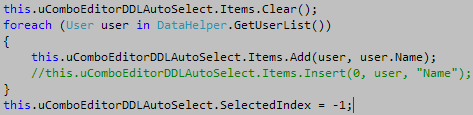
如上方式Items.Add()方法可以将当个Item添加到ComboEditor上,user.Name为呈现的文本,
ComboEditor.Value为User对象。
2. UltraCombo
UltraCombo有些像UltraGrid,它的下拉列表框不是纯粹的下拉列表框,而是一个UltraGrid,具有Ultragrid所拥有的一切属性,很灵活。
UltraCombo也分为两种Style,分别为DropDownList和DropDown,区别同UltraComboEditor,也是一个不允许KeyIn,一个允许KeyIn.
DropDownList样式如下:
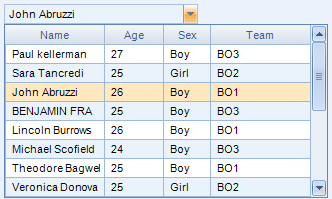
DropDown样式如下:
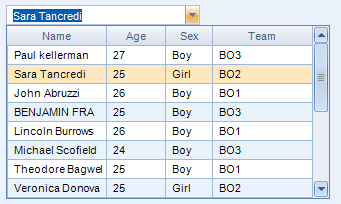
数据绑定方法与UltraComboEditor有些不同的,它只支持DataSource的绑定(严格来说它支持UltraGrid支持的所有数据绑定形式),不支持AddItem的方式(当然你可以向DataSource中Add单笔,但不是直接操作的UltraCombo)
采用DataSource绑定同UltraComboEditor相同,具体参见UltraComboEditor的方式。
























 被折叠的 条评论
为什么被折叠?
被折叠的 条评论
为什么被折叠?








